У цій покрокової інструкції докладно описані 4 способу завантажити Windows 10 x64 і 32-біт, Професійної, Домашньої або іншою версією у вигляді оригінального ISO-образу для створення завантажувальної флешки, установки на комп’ютер або ноутбук або інших цілей.
Завантажуваний пропонованими методами образ Windows 10 є повністю оригінальним і його можна використовувати для відновлення ліцензійної версії системи на вашому пристрої. Якщо у вас відсутній цифрова ліцензія або ключ продукту, ви також можете встановити ОС на комп’ютер або ноутбук і використовувати його без активації.
- Стандартний спосіб завантажити Windows 10
- Як скачати ISO Windows 10 з сайту Майкрософт без програм
- Завантаження Windows 10 за допомогою програми Rufus
- TechBech by WZT
- Відео інструкція
Офіційний спосіб завантажити Windows 10 x64 і x86, з допомогою Installation Media Creation Tool
Для того, щоб завантажити оригінальний образ ISO Windows 10, Microsoft пропонує використовувати власну утиліту Media Creation Tool — засіб створення інсталяційних накопичувачів, яка, зокрема, дозволяє виробити і просте завантаження образу системи. При цьому завантажується остання версія Windows 10 з можливістю вибору 64-біт і 32-розрядних систем, а образ ISO містить як Домашню (Home) так і Професійну (Pro) версії системи. Порядок дій складається з наступних кроків:
- Перейдіть на сторінку https://www.microsoft.com/ru-ru/software-download/windows10 і натисніть «Завантажити засіб зараз», після того, як буде завантажена утиліта Media Creation Tool, запустіть її.
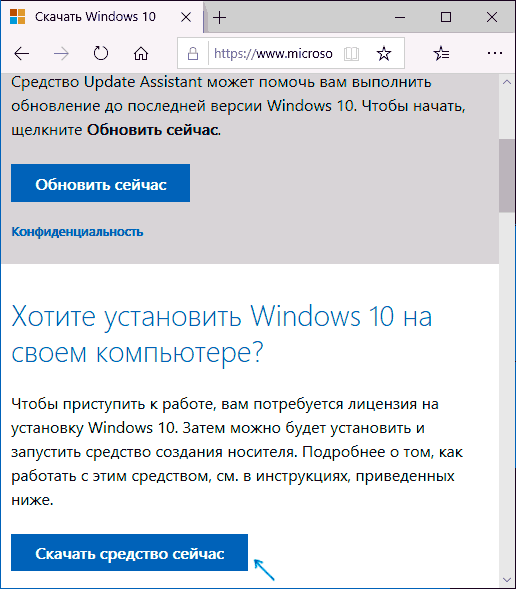
- Після деякого періоду підготовки утиліти, прийміть умови ліцензії, а потім виберіть пункт «Створити інсталяційний носій (USB флеш-пам’яті, DVD-диск або ISO-файл) та натисніть «Далі».
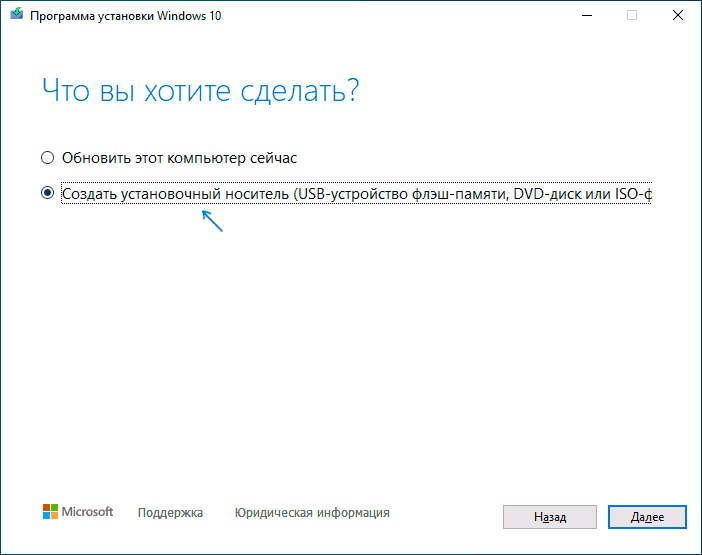
- На наступному етапі ви можете вибрати, яку саме Windows 10 завантажити — для цього зніміть позначку «Використовувати рекомендовані параметри для цього комп’ютера» і виберіть мову, випуск (вибираємо Windows 10 — в ній містяться всі доступні редакції системи для користувачів) і розрядність у пункті «Архітектура». Натискаємо «Далі».
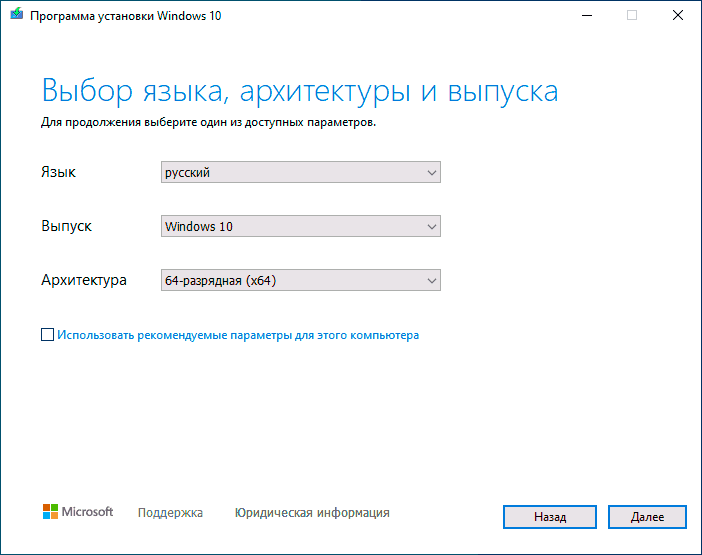
- Виберіть, чи ви хочете завантажити Windows 10 як ISO файл для подальших самостійних дій з нею або відразу створити завантажувальну флешку на підключеному накопичувачі (дані з нього будуть видалені).
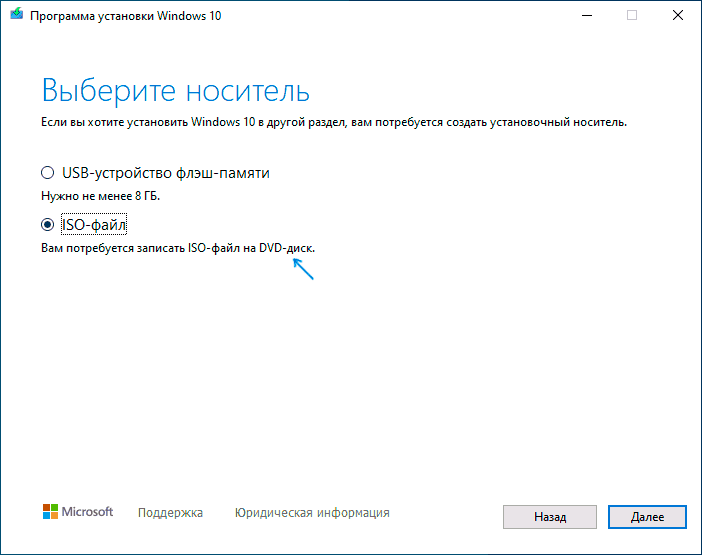
- При виборі пункту «ISO?файл» потрібно також вказати місце збереження образу.
Після цих кроків залишиться лише дочекатися, коли образ Windows 10 буде повністю завантажений на комп’ютер, а потім користуватися їм потрібне вам способом.
Як завантажити оригінальний ISO Windows 10 з сайту Майкрософт без програм
Існує метод, що дозволяє завантажити Windows 10 з офіційного сайту, не завантажуючи утиліти Microsoft, але він прихований від користувачів Windows, тим не менш його використання можливе:
- Перейдіть на офіційну сторінку завантаження https://www.microsoft.com/ru-ru/software-download/windows10 у браузері на базі Chrome (Google Chrome, Opera, Яндекс Браузер).
- Натисніть на порожньому місці сторінки правою кнопкою миші і виберіть пункт «Переглянути код (іноді може називатися інакше, наприклад, «Перевірити об’єкт»).
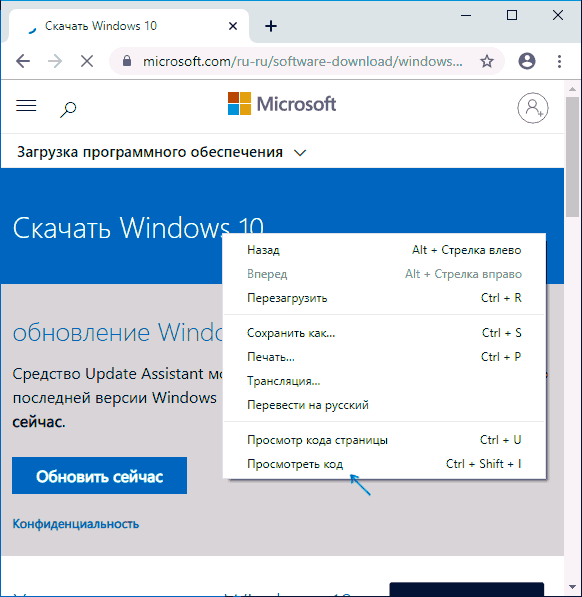
- Відкриється консоль налагодження, в ній знайдіть кнопку для режиму емуляції мобільних пристроїв (відзначена на скріншоті) і натисніть на неї, а над самою сторінкою виберіть будь-який мобільний пристрій.
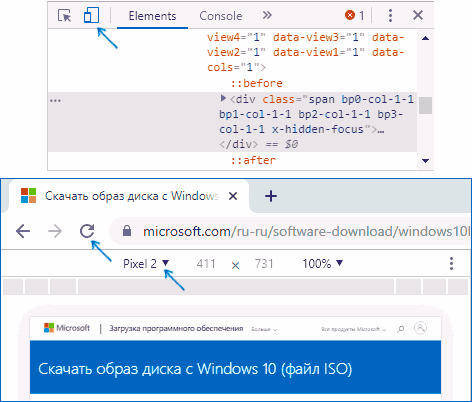
- Поновіть сторінку в браузері: її зовнішній вигляд зміниться. У пункті «Вибір випуску» виберіть «Windows 10» і натисніть «Підтвердити».
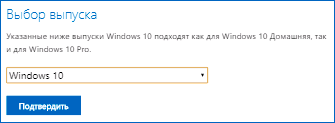
- На наступному етапі вкажіть мову продукту, наприклад, російський і натисніть «Підтвердити».
- Скачайте Windows 10 — 64-bit або 32-bit з офіційного сайту Microsoft.
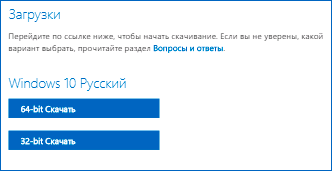
У підсумку нам не потрібна утиліта Media Creation Tool, а процес завантаження, з великою ймовірністю, пройде швидше, ніж в першому випадку: так як крім образу ISO Windows 10 нічого додаткового завантажуються на комп’ютер не буде.
Зверніть увагу: якщо ту ж офіційну сторінку відкрити з телефону або комп’ютера, де встановлена відмінна від Windows операційна система, то завантаження образу безпосередньо буде доступна без описаних маніпуляцій.
Завантаження Windows 10 за допомогою програми Rufus
Дуже багато використовують програму Rufus для створення завантажувальної флешки, проте не всі знають, що останні версії програми дозволяють також завантажувати ISO Windows 10, причому проводиться завантаження оригінального образу з офіційного сайту.

Потрібний пункт знаходиться там же, де кнопка «Вибрати», достатньо натиснути по стрілці поруч із кнопкою і змінити пункт на «Скачать», а потім натиснути по кнопці. Більш докладно: Як завантажити Windows 10 Rufus.
Раніше на сайті Майкрософт був присутній розділ TechBench для зручного завантаження образів ISO, однак надалі вони скасували цей розділ. Тепер же аналог TechBech доступний у вигляді окремого сайту https://tb.rg-adguard.net/public.php?lang=ru-RU
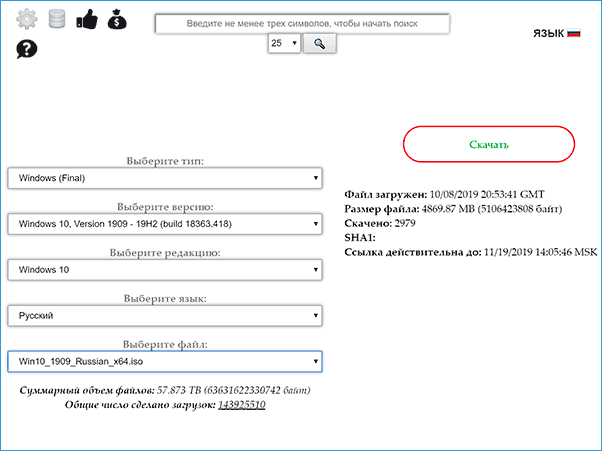
Просто зайдіть на сайт, виберіть потрібну версію Windows 10, яку потрібно завантажити та отримайте пряме посилання: після початку завантаження, на сторінці «Завантаження» у вашому браузері ви можете переконатися, що ISO образ береться саме з сайтів Microsoft (software-download.microsoft.com), тобто це цілком оригінальна система.
Як скачати Windows 10 — відео інструкція
Сподіваюся, запропоновані варіанти виявилися корисними. На щастя, завантаження офіційного образу Windows 10 останнім часом не являє собою особливих труднощів. Якщо потрібно за допомогою установки ОС на ноутбук або комп’ютер, то майже всі нюанси викладені в інструкції Чиста установка Windows 10 з флешки.






